Seria mais conveniente desfrutar de músicas e podcasts do Spotify sabendo como alterar a velocidade de reprodução do Spotify, pois dessa forma as pessoas podem controlar a reprodução com mais flexibilidade, conforme necessário. Especialmente quando as pessoas estão ouvindo podcasts no Spotify, às vezes quando os alto-falantes estão falando de maneira lenta, acelerar a reprodução do podcast pode economizar muito tempo.
Portanto, nas partes seguintes do artigo, serão fornecidas soluções para quem ainda não conhece as maneiras exatas de acelerar a reprodução do Spotify. Se você também precisa desse recurso para fazer com que a reprodução de suas músicas e podcasts do Spotify fique totalmente sob seu controle, agora você pode dar uma olhada.
1. Você pode acelerar músicas no Spotify?
Atualmente, acelerar a reprodução de música não é um recurso comum fornecido em plataformas de streaming de música online, mesmo aquelas populares como o Spotify. Não importa se você está usando o software Spotify ou seu web player para transmitir músicas do Spotify, ele não fornece função direta para permitir que você ajuste a velocidade de reprodução.
No entanto, para podcasts do Spotify, que geralmente são mais longos que uma música e também contêm muito conteúdo, o Spotify fornece a função de mudança de velocidade para permitir que as pessoas ajustem sua velocidade de reprodução de 0.5X a 3.5X livremente. Mas lembre-se de que esse recurso é fornecido apenas no software e aplicativo Spotify, mas não no Spotify Web Player.
Se você está acostumado a usar o Spotify Web Player para desfrutar da reprodução de músicas ou podcasts do Spotify, então o Velocidade de reprodução do Spotify pode ser útil. Ao instalar esta extensão do Chrome, as pessoas também podem alterar a velocidade de reprodução do Spotify em seu player da web. Mas um problema é que esta extensão não é atualizada por seu desenvolvedor desde 8 de outubro de 2019, então pode haver muitos erros repentinos acontecendo enquanto você a usa para ajustar a velocidade de reprodução do Spotify, mesmo sem a equipe de suporte para ajudar a resolver os problemas .
Em conclusão, é óbvio que o Spotify impossibilita alterar a velocidade de reprodução das músicas do Spotify, mas para podcasts do Spotify, você precisa usar o software Spotify ou um aplicativo para acessar essa função. Depois de conhecer esses fatos, você ainda quer descobrir uma maneira de fazer o Spotify desacelerar e acelerar facilmente sem limitações? Você ainda tem um método para fazer isso.
2. Como alterar a velocidade de reprodução do Spotify (músicas e podcasts)
Como sabemos, o Spotify não oferece a função direta de alterar a velocidade de reprodução das músicas do Spotify em suas plataformas, incluindo o web player, software para computadores e seu aplicativo em smartphones. Então, por que não encontrar uma maneira de baixar o Spotify Music offline para alterar a velocidade de reprodução usando outras ferramentas fora do Spotify? Na verdade, você só precisa de três coisas para fazer isso facilmente!
O que você precisa para alterar a velocidade de reprodução Spotify
● TuneFab Spotify Music Converter - Baixe músicas do Spotify para MP3
● Um computador Mac/Windows com conexão à Internet
● Um trocador/reprodutor de velocidade de música
TuneFab Conversor de Música Spotify é a ferramenta mais importante que precisamos usar para tornar possível a alteração da velocidade de reprodução do Spotify. Ele pode se conectar diretamente ao Spotify Web Player dentro do software e permite que as pessoas baixem playlists e podcasts do Spotify com muita facilidade.
Quando as músicas do Spotify são baixadas com os formatos de áudio comuns fornecidos pelo TuneFab Spotify Music Converter, as pessoas podem usar o trocador de velocidade para alterar sua velocidade de reprodução ou adicionar diretamente as músicas a qualquer player que suporte para desacelerar ou acelerar a reprodução de música diretamente enquanto reproduz os arquivos de música.
100% seguro
100% seguro
Principais Características desta ferramenta:
● Fornece todos os formatos comuns, como MP3, M4A, WAV ou FLAV para baixar músicas e podcasts do Spotify
● Mantém a melhor qualidade de 320 kbps ao baixar o Spotify Music offline
● Salva todas as informações de ID3 e metadados do Spotify Music para facilitar o gerenciamento dos arquivos convertidos
● Suporta velocidade 5X mais rápida para baixar o Spotify Music e podcasts
● Oferece o Spotify Web Player integrado para simplificar o download de qualquer música ou podcast do Spotify
Seção 1. Etapas para baixar músicas ou podcasts do Spotify offline
Etapa 1. Abra o TuneFab Spotify Music Converter e faça login
Depois de instalar o TuneFab Spotify Music Converter, você deve abrir o software no seu computador Windows/Mac e clicar no botão "Abrir o Spotify web player" para entrar no Spotify Web Player embutido. Em seguida, pressione o botão "LOG IN" para entrar com sua própria conta Spotify.
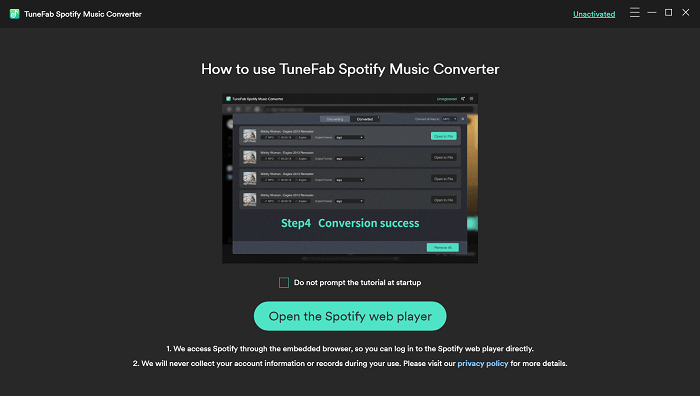
Etapa 2. Adicione músicas e podcasts do Spotify para download
Depois de fazer login no Spotify Web Player, você pode encontrar as músicas ou podcasts do Spotify que deseja baixar offline e alterar a velocidade de reprodução. Em seguida, adicione-os diretamente ao botão "+".

Etapa 3. Escolha o formato de saída para download
Quando as músicas e podcasts do Spotify são adicionados para converter, você pode acessar o menu "Converter todos os arquivos em" e selecionar um formato de saída entre as quatro opções, incluindo MP3, M4A, WAV e FLAC para baixá-los.
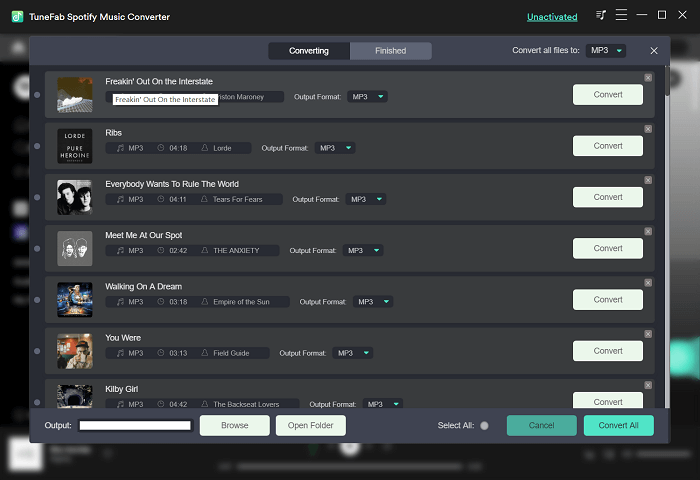
Se você também quiser ajustar a "Taxa de amostragem" e "Taxa de bits" das músicas ou podcasts, vá em "Preferências" para selecionar as opções necessárias.
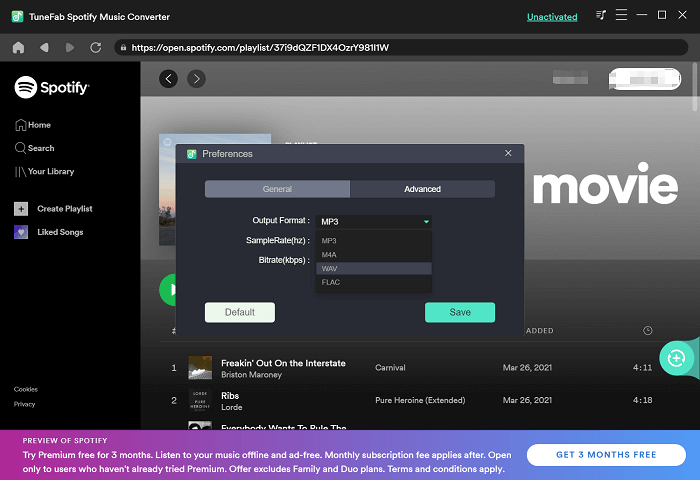
Etapa 4. Comece a baixar músicas e podcasts do Spotify
Por fim, basta pressionar o botão "Converter tudo" para baixar todas as músicas e podcasts do Spotify offline. Quando o TuneFab Spotify Music Converter terminar o download, você poderá movê-los para os alteradores de velocidade ou players que suportam a alteração da velocidade de reprodução para editar ou desfrutar diretamente das músicas e podcasts.
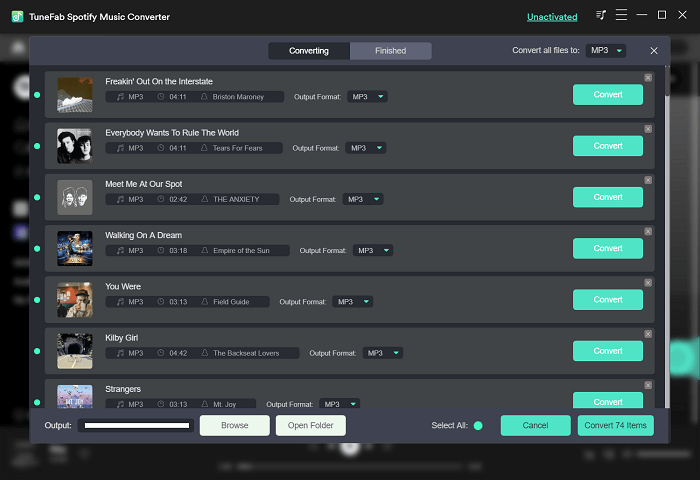
Seção 2. Altere a velocidade de reprodução do Spotify
Para reproduzir as músicas e podcasts baixados do Spotify com a velocidade de reprodução alterada, o VLC é uma boa escolha que você não deve perder. Ele suporta streaming de quase todos os arquivos de áudio populares, para que você possa experimentá-lo para reproduzir músicas e podcasts do Spotify com velocidade alterada a qualquer momento.
Exceto pelo VLC, outra ferramenta recomendada que você pode tentar alterar a velocidade de reprodução das músicas e podcasts baixados do Spotify é o 123Apps. Está on-line"Alterar a velocidade do áudio" permite que as pessoas aumentem ou diminuam diretamente a velocidade de reprodução dos arquivos de áudio locais sem instalar nenhum software. Os arquivos de música baixados ainda manterão suas informações ID3 originais por padrão! Aqui apresentaremos a maneira de usar a ferramenta.
Passo 1 Quando você tiver baixado as músicas ou podcasts do Spotify como arquivos de música offline salvos em seu computador, vá para a ferramenta online 123Apps Change Audio Speed e clique no botão "Abrir arquivo" para fazer upload dos arquivos para ele.
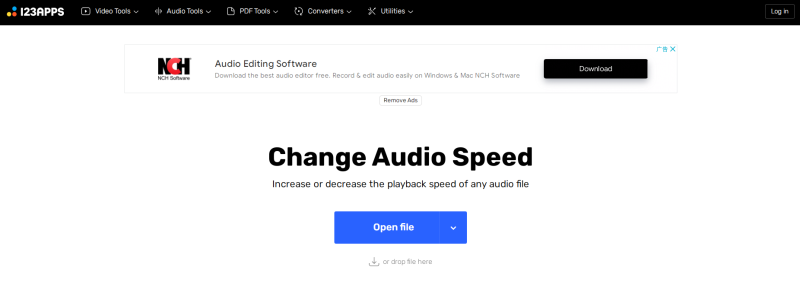
Passo 2 Depois de editar a velocidade de reprodução dos arquivos de áudio do Spotify online, baixe-os para uma pasta offline.
Passo 3 Em seguida, abra o Spotify no computador. Agora você precisa clicar no nome do seu perfil e selecionar "Configurações". Na seção "Arquivos locais", clique no botão "Adicionar uma fonte" para importar a pasta onde você salva o Spotify Music com a velocidade alterada.
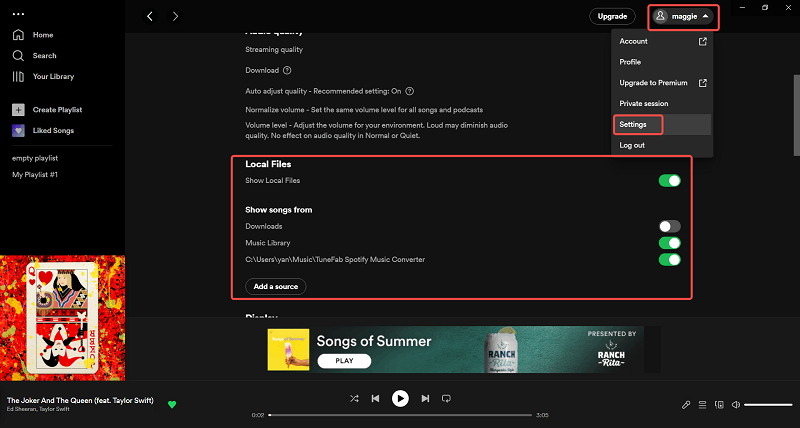
Passo 4 Depois que as músicas e podcasts do Spotify forem adicionados novamente ao software Spotify, você poderá encontrá-los em "Sua biblioteca", onde criará uma lista de reprodução "Arquivos locais" com todas as músicas e podcasts alterados aqui. Então você pode jogá-los diretamente.
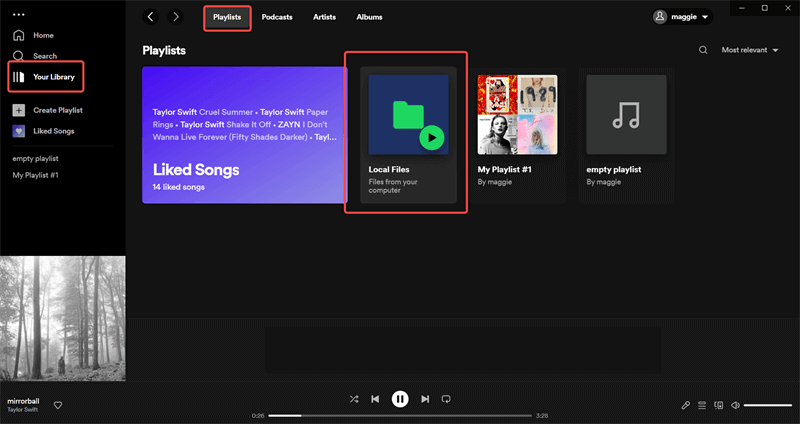
Dica: Como o TuneFab Spotify Music Converter e o 123Apps manterão as informações ID3 das músicas, você ainda poderá ver as tags de música originais das músicas e podcasts no software Spotify enquanto as reproduz.
3. Como desacelerar/acelerar o podcast no Spotify
Para os podcasts do Spotify, o funcionário recebeu alguns relatos de que os usuários não estão satisfeitos com a velocidade de fala dos uploaders, por exemplo, podem considerar os podcasts tocando muito rápido ou lento, o que os torna difíceis de entender.
Como resultado, o Spotify forneceu a função oficial para resolver esse problema com o botão de mudança de velocidade embutido para podcasts. As pessoas podem encontrar diretamente o ícone de mudança de velocidade na barra de reprodução para ajustar a velocidade de reprodução do podcast conforme necessário de maneira muito conveniente.
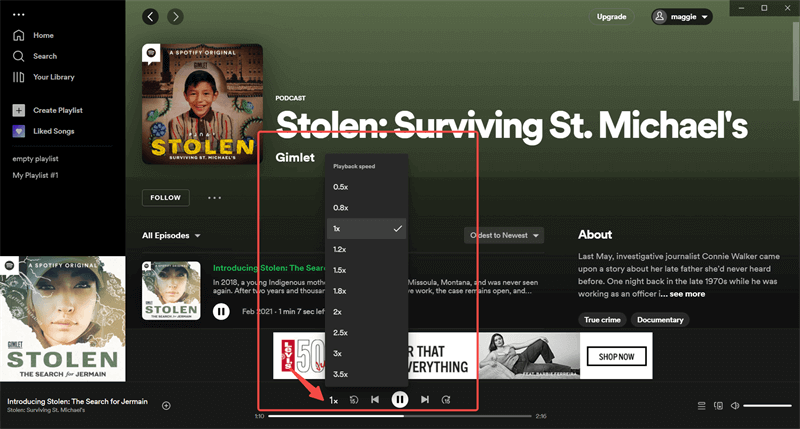
Conclusão
Quando mais e mais pessoas estão recorrendo ao Spotify para curtir músicas e podcasts, a necessidade de mudança de velocidade de reprodução também está aumentando. Como o Spotify disponibilizou apenas a função para podcasts dentro da plataforma, usando apenas TuneFab Conversor de Música Spotify pode ajudar a acelerar ou desacelerar a reprodução de músicas do Spotify conforme as pessoas desejam.
Portanto, no momento, se você deseja alterar a velocidade de reprodução de qualquer música ou podcast do Spotify no player da web, o TuneFab Spotify Music Converter é recomendado para ajudar.













